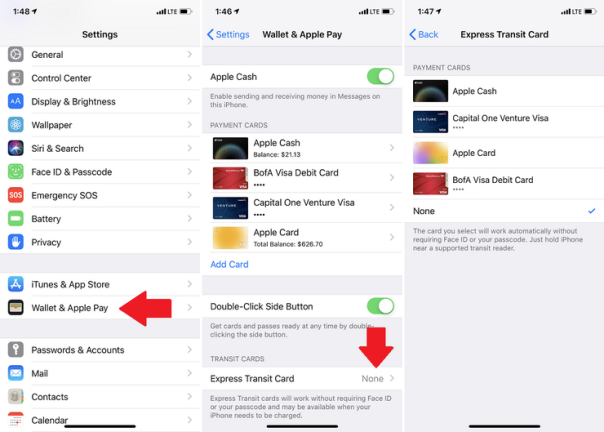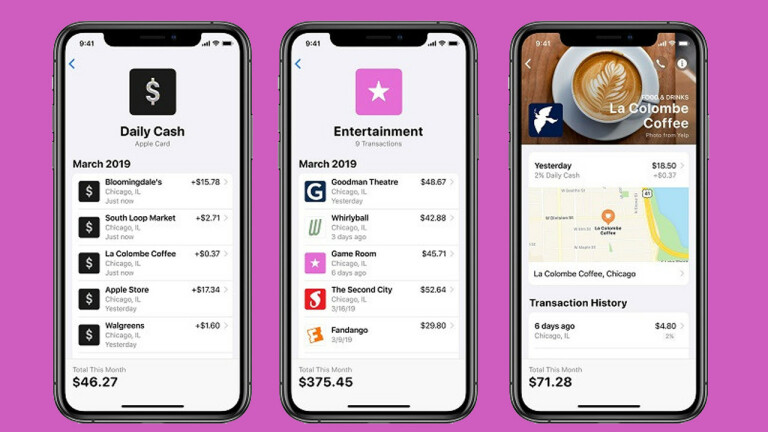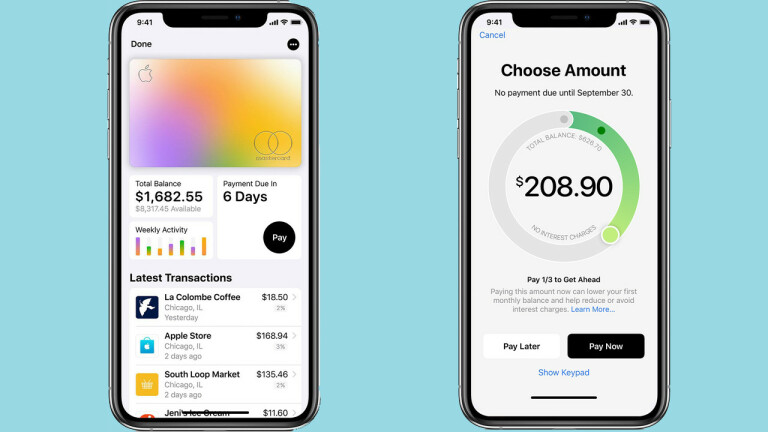如何注册和使用您的 Apple Card
已发表: 2022-01-29Apple Card 终于来了。 Apple 的第一张信用卡可以在您的 Apple Wallet 中作为虚拟卡存在,并在任何接受 Apple Pay 的地方用于购买,或者您可以使用实体钛卡。
Apple Card 与万事达卡和高盛合作推出,承诺不收取年费或国际费用,并发放“每日现金”积分,可在第二天使用或计入您的卡余额。
您只需一台运行 iOS 12.4 或更高版本的 iPhone、一个 iCloud 帐户和一个启用了双因素身份验证的 Apple ID 即可开始使用。 申请流程设计简单,但涉及多个步骤。 以下是您在网上和实体店注册和使用 Apple Card 所需了解的所有信息。
Apple Pay 与 Apple Cash 与 Apple Card
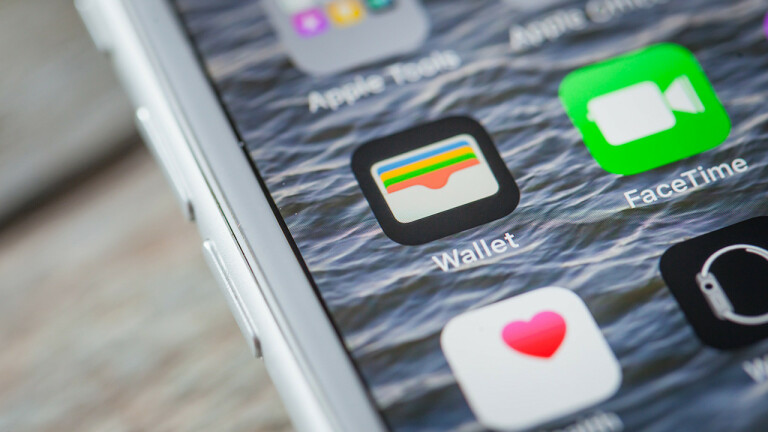
苹果现在有三种不同的支付服务可供选择,所以如果你对 Apple Pay、Apple Cash 和 Apple Card 感到困惑,你会被原谅,所有这些都可以协同工作并存在于 iOS 钱包应用程序中。
Apple Pay 是一项移动支付服务,允许用户在 Wallet 应用程序中添加和管理他们的信用卡和借记卡; 它可用于 App Store 或在线购买,以及店内非接触式支付交易。
Apple Cash 是一种点对点支付服务,主要存在于 iMessage 中。 将其视为 Apple 对 Venmo 的回应。 用户可以直接从消息屏幕发送和请求资金。 余额保存在 Wallet 应用程序内的一个单独账户中,然后可以发送到您关联的银行账户,用于支付您的 Apple Card 余额,或通过 Apple Pay 消费。
Apple Card 是一种位于 Wallet 生态系统中的信用卡。 除了作为独立卡外,它还可以用作 Apple Pay 的付款方式。 该卡的每日现金奖励发送到用户的 Apple Cash 余额,然后可以转移到其他地方。
我的 Apple Card 号码是多少?

每张 Apple Card 都有一个类似于传统信用卡的 16 位虚拟卡号,但还有设备帐号,用于跟踪您使用该卡的 iPhone、iPad、Mac 或 Apple Watch。
如果您订购实体卡,它将有自己的唯一卡号,不会打印在卡本身上。 它与您的虚拟帐号不同,但两者是联系在一起的。 因此,如果您更改虚拟帐号,您也需要更换实体卡。 您可以通过在 Wallet 应用程序中选择 Apple Card、打开三点菜单并选择 Card Information 来查看所有这三个数字。
什么是 Apple Card 每日现金?
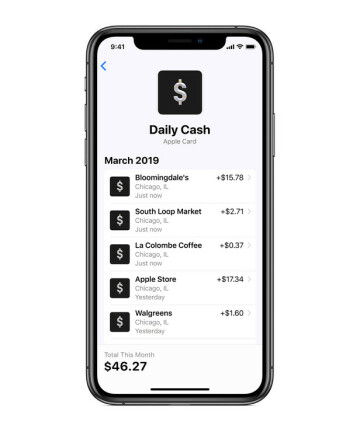
Apple Card 提供类似于传统信用卡的现金返还奖励,但方式有所不同。 您累积的每日现金奖励无需等待完整的结算周期,而是每天处理,并在您购买后的第二天显示在您的 Apple Cash 余额中。
使用实体卡购买所有商品可赚取 1%,通过 Apple Pay 使用该卡可赚取 2%,使用 Apple Card 支付 Apple 自有产品和服务可赚取 3%。
如何注册 Apple Card
Apple Card 注册过程既快速又简单。 打开钱包应用程序并选择 + 符号。 如果您看到 Apple Card 的说明页面,请轻点“继续”。 从支付方式列表中选择 Apple Card,然后填写您的个人信息:姓名、出生日期、社会安全号码的最后四位数字和年收入。
一旦您同意条款和条件,Apple 将提供有关您的信用额度和利率的详细信息。 点击接受 Apple Card 同意条款,或点击不,谢谢。
如何订购钛金苹果卡

您可以在注册过程中通过输入您的邮寄地址来申请实体卡。 要稍后再执行此操作,请打开 Wallet 应用程序,点击Apple Card > ( ) > 获取 Apple Card ,然后填写必要的信息。
收到邮寄的钛金 Apple Card 后,您需要激活它; 该过程因您的手机型号而异。 对于 iPhone XS、XS Max 和 XR,请将手机放在卡片附近,然后点击屏幕上的激活。 iPhone X 和更早的型号要求您先打开 Wallet 应用程序并选择激活,然后将设备靠近卡并确认激活。
如何在商店使用 Apple Card 付款
一旦您注册了 Apple Card,它就会立即激活并准备好进行购买。 您不需要实体卡即可在实体店使用它。 在收银台上寻找非接触式支付图标,然后像使用 Apple Pay 支付一样使用该卡。

双击 iPhone 上的侧边按钮,然后使用 Face ID 验证购买; 对于较旧的 iPhone,将手指放在主页按钮上并使用 Touch ID 进行身份验证。 对于 Apple Watch,双击侧边按钮并确保选中 Apple Card。 Apple Card 可在接受 Mastercard 的任何地方使用,但如果您所在的商店不接受非接触式支付,请像使用传统信用卡一样使用实体卡。
如何使用 Apple Card 在线支付
在线购物时,选择 Apple Pay 按钮以使用 Apple Card 支付。 双击设备上的侧边按钮并使用面容 ID(或旧 iPhone、iPad 和 Mac 上的触控 ID)来验证交易。
如果没有 Apple Pay 选项,请确保您在 Safari 中,或访问您卡的虚拟卡号。 在 Wallet 应用程序中选择 Apple Card,打开三点菜单,然后选择 Card Information。 此页面将向您显示帐号、到期日期和安全代码,您将在相应的 Web 表单中输入这些信息。
Apple Card 也将保存到您的 iCloud 钥匙串中,并且可以添加到 Safari 自动填充偏好设置中,因此您不必经常寻找您的卡号。
如何将 Apple Card 设置为默认值
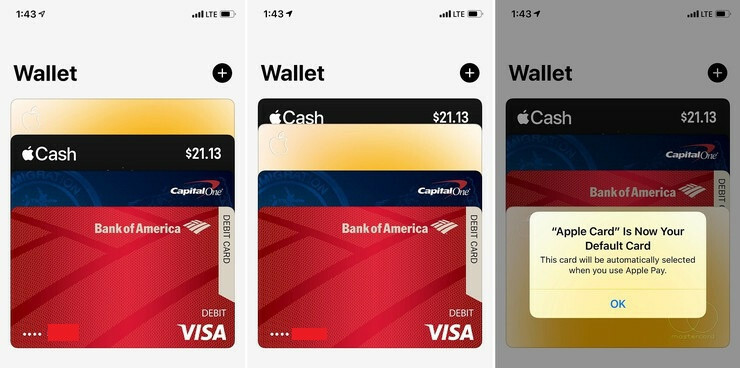
在注册过程中,Apple 为您提供了将 Apple Card 设置为 Apple Pay 中的默认卡的选项。 这意味着将向 Apple Card 收取通过移动支付服务支付的所有费用,包括非接触式交易、网络购买和 App Store 支付。
稍后再执行此操作,请前往“设置”>“钱包和 Apple Pay”>“默认卡” 。 长按卡片并将其拖到钱包的前面。 如果您打算使用 Apple Watch,请在 iPhone 上打开 Watch 应用,然后轻点“我的手表”>“钱包和 Apple Pay”>“默认卡” 。 如果您不想在给定的购买中使用 Apple Card,您可以在完成任何交易之前手动选择另一张卡。
如何在所有设备上添加 Apple Card
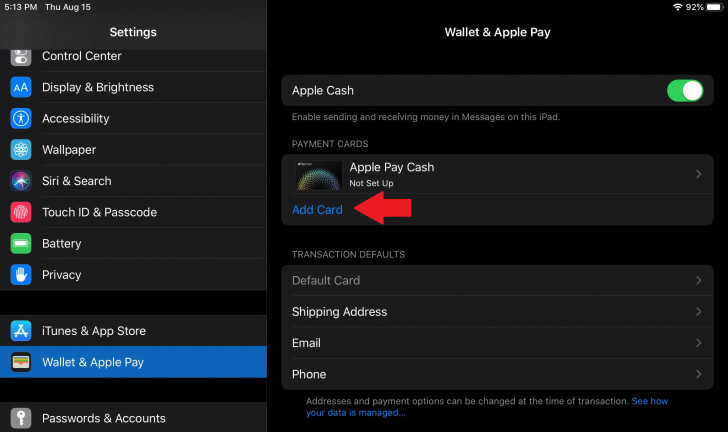
当您在 iPhone 上注册 Apple Card 时,它也可以添加到您使用的所有其他 Apple 设备中。 通过在 iPhone 上打开 Watch 应用并转至我的手表 > 钱包和 Apple Pay ,在 Apple Watch 上添加卡片,然后轻点 Apple Card 旁边的添加。
在 iPad 上,前往“设置”>“钱包与 Apple Pay ”,然后轻点“添加卡”。 对于 Mac,请转到系统偏好设置 > 钱包和 Apple Pay ,然后点击 + 按钮,选择 Apple Card,然后按照设置过程进行操作。 您的 Mac 必须具有 Touch ID 才能启用 Apple Card 交易; iPad 将使用 Touch ID 或 Face ID,具体取决于您拥有的型号。
如何设置快速交通